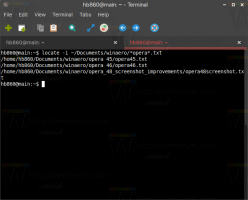Come rimuovere correttamente un account utente in Windows 10
In Windows 10, ci sono molti modi per eliminare un account utente. Alcuni di questi non dovrebbero essere usati se non vuoi finire con file spazzatura e permessi sbagliati lasciati sul tuo file system. Al contrario, se vuoi lasciare i file ma eliminare solo l'account, ci sono altri metodi da utilizzare. Vediamo come dovrebbe essere fatto correttamente per entrambi i casi.
Annuncio
Windows 10 viene fornito con una serie di strumenti che consentono all'utente con privilegi amministrativi di eliminare l'account di un altro utente. Al termine, potresti voler lasciare intatti i file all'interno del profilo utente ed eliminare solo l'account.
Elimina un account ma conserva i suoi file e dati
Una delle opzioni ben note per eliminare un account utente è lo strumento Gestione computer. Puoi fare clic con il pulsante destro del mouse su questo PC in Esplora file e aprire la voce Gestisci dal menu di scelta rapida. Fornisce la seguente interfaccia utente:

La Microsoft Management Console (MMC) mostrata sopra esiste da Windows 2000, consentendo la gestione degli account utente. Tuttavia, quando un account viene eliminato utilizzandolo, tutti i dati relativi all'account non verranno eliminati.
Simile se si utilizza la classica utility "Account utente", i dati nel profilo utente vengono lasciati indietro.
Questo metodo prevede la pressione Vincita + R per aprire la finestra di dialogo Esegui in Windows 10 e digitando quanto segue nella casella Esegui
netplwiz.exe
Apparirà la seguente finestra:
Puoi usarlo per eliminare un account dall'elenco:
L'account che hai eliminato utilizzando questo metodo farà sì che anche i dati all'interno del profilo rimangano sull'unità di archiviazione.
Invece, potresti voler fare il contrario, ovvero eliminare tutto ciò che riguarda l'account, inclusi i documenti correlati, le impostazioni dell'app e le chiavi di registro. Per questo, non dovresti usare MMC o netplwiz.
Utilizzare il seguente metodo.
Elimina un account con i suoi file e dati
Apri l'app Impostazioni e vai su Account -> Famiglia e altre persone:
Fare clic sull'account desiderato nell'elenco e selezionare "Rimuovi" sotto il suo nome:
Quando richiesto, accetta di eliminare i dati correlati:
Questo rimuoverà tutto.
Questo è tutto.